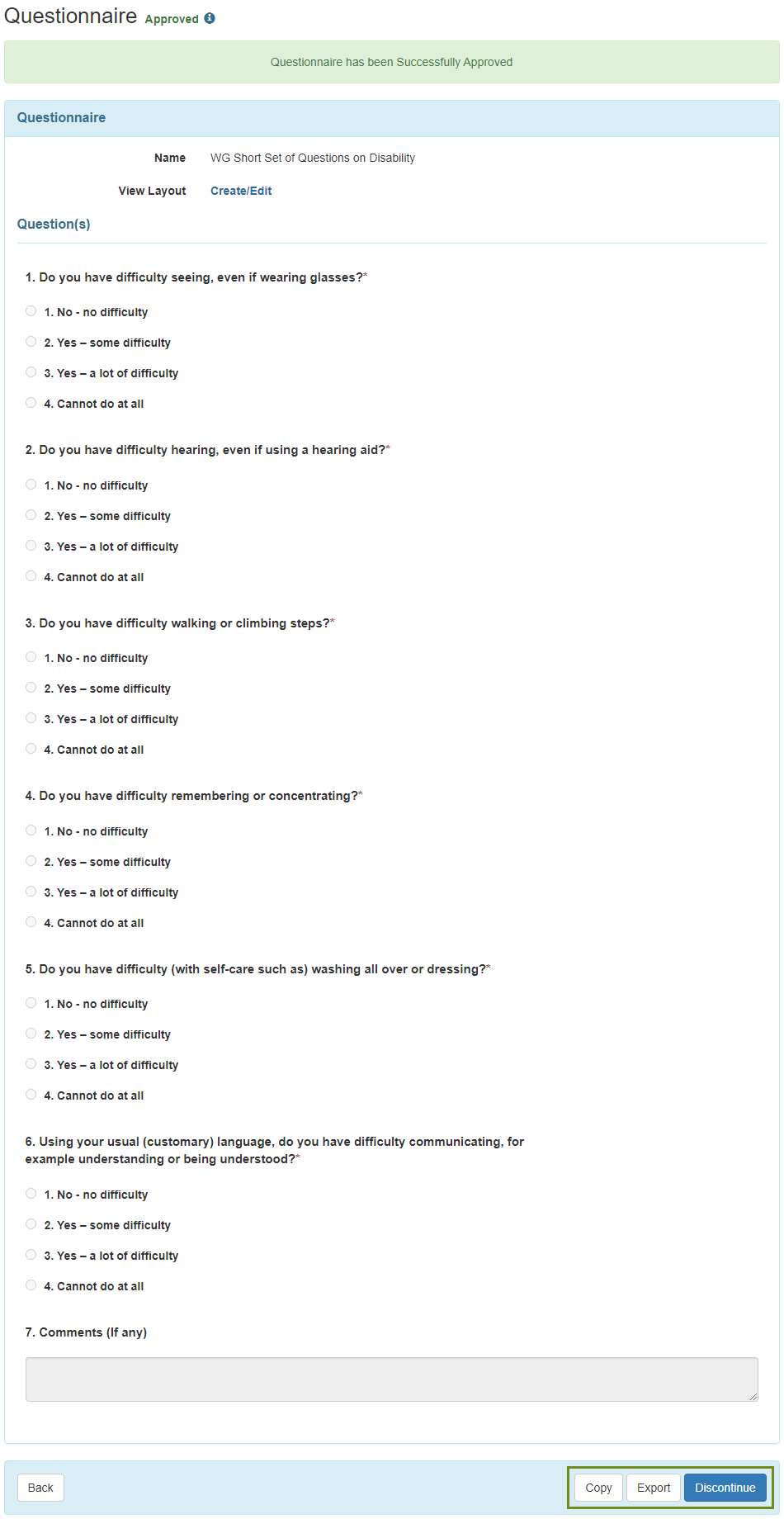Create Questionnaire (प्रश्नावली सिर्जना गर्नुहोस्)
प्रश्नावली मोड्युलले उपयुक्त प्रशासनिक विशेषाधिकार भएका प्रयोगकर्ताहरूलाई प्रश्नावलीमा सर्वेक्षण प्रश्नहरू सिर्जना गर्न र थप्न अनुमति दिन्छ। अनुमोदित Questionnaire (प्रश्नावली) फारम Case Note (केस नोट) मोड्युलबाट पहुँच गर्न सकिन्छ।
Provider Setup administrative (प्रदायक सेटअप प्रशासनिक) भूमिका भएका प्रयोगकर्ताहरूले Questionnaire (प्रश्नावली) मोड्युल पहुँच गर्न सक्षम हुनेछन्।
1. Admin (प्रशासन) ट्याबबाट Questionnaire (प्रश्नावली) विकल्पको छेउमा Create (सिर्जना गर्नुहोस्) लिङ्कमा क्लिक गर्नुहोस्।
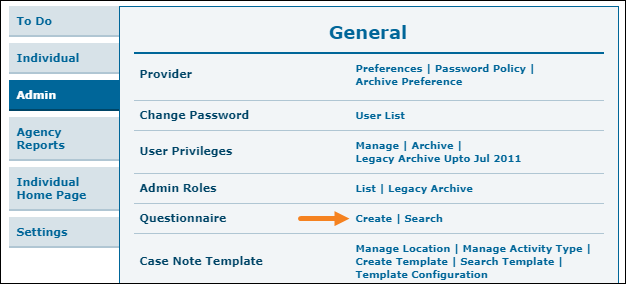
2. Questionnaire (‘प्रश्नावली) पृष्ठमा, प्रश्नावलीको Name (नाम) प्रविष्ट गर्नुहोस् र प्रश्नावली बचत गर्न Save (सेभ) बटनमा क्लिक गर्नुहोस्।
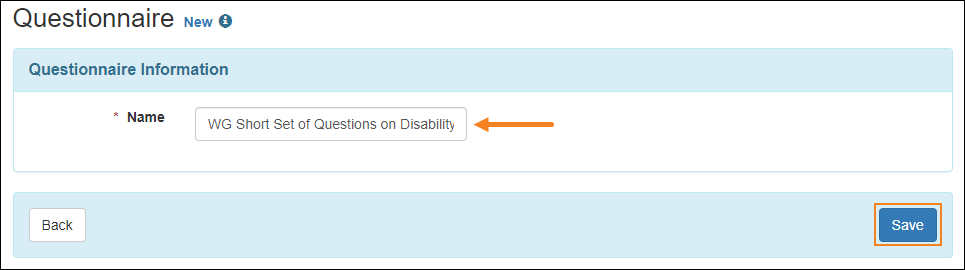
3. प्रश्नावली फारममा प्रश्नहरू थप्न, Add Question (प्रश्न थप्नुहोस्) बटनमा क्लिक गर्नुहोस्।
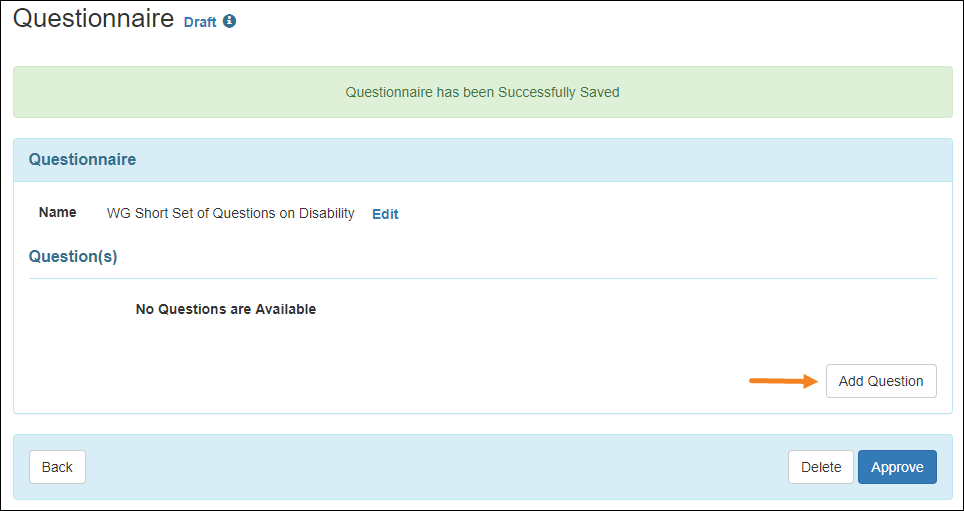
4. Question (प्रश्न) पृष्ठमा, तपाईंको प्रश्नको Title (शीर्षक) प्रविष्ट गर्नुहोस्। तपाईंले आफ्नो प्रश्नहरू फारममा थप्नुभएको क्रममा Question Number (प्रश्न नम्बर) फिल्ड नम्बरको साथ स्वतः भरिनेछ। यद्यपि तपाईले आफ्नो मनपर्ने मूल्य नम्बरको साथ अर्डर परिवर्तन गर्न सक्नुहुन्छ।

5. तपाईले सिर्जना गर्न चाहनु भएको प्रश्नको ढाँचामा आधारित सूचीबाट Answer Type (उत्तर प्रकार) चयन गर्नुहोस्।
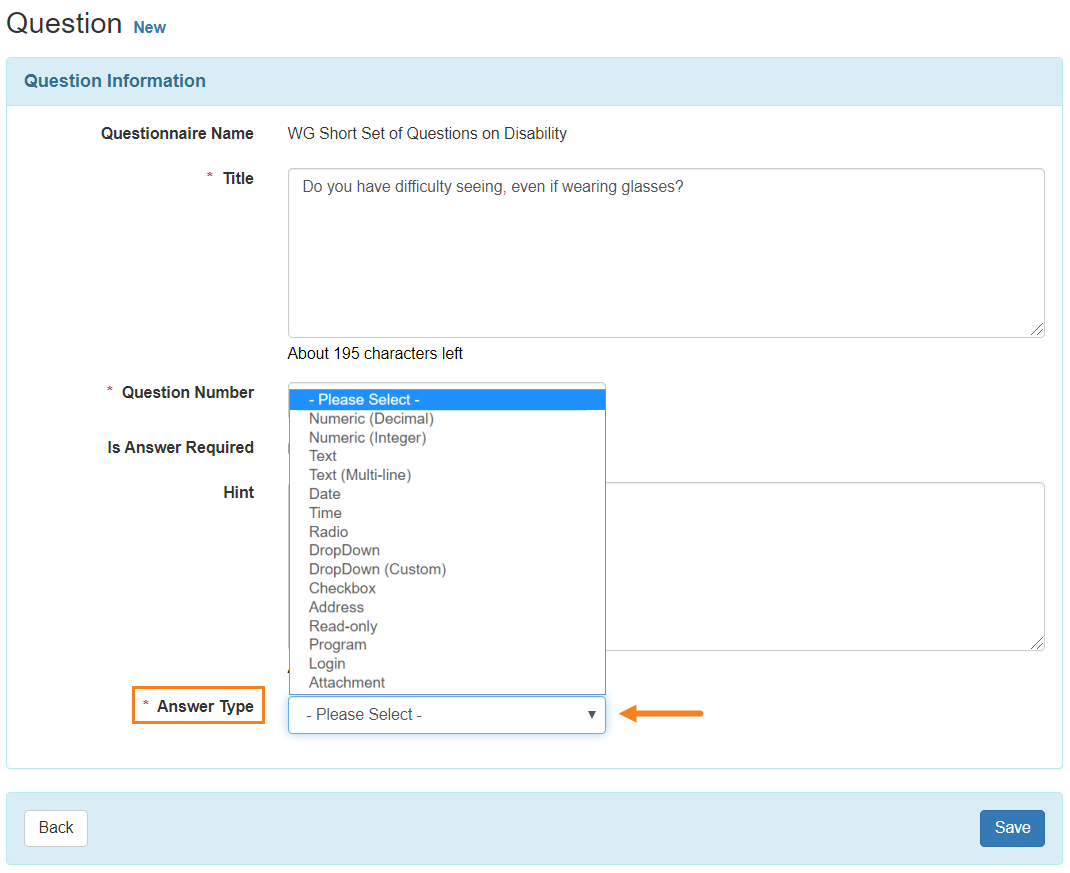
Note (नोट):
- उत्तर प्रकार फिल्ड ड्रप-डाउन सूची हो जसबाट तपाईंले निम्न चयन गर्न सक्नुहुन्छ:
- Numeric (Decimal) संख्यात्मक (दशमलव): उत्तर दिंदा दशमलव संख्या मानहरू मात्र प्रविष्ट गर्न सकिन्छ।
- Numeric (Integer) संख्यात्मक (पूर्णांक): उत्तर दिँदा केवल पूर्णांक/पूरा संख्या मानहरू प्रविष्ट गर्न सकिन्छ।
- Text पाठ: जवाफ दिंदा 255 वर्ण सम्म प्रविष्ट गर्न सकिन्छ। यहाँ प्रविष्ट गरिएको पाठ र्याप हुँदैन।
- Text (Multi-line) पाठ (बहु-लाइन): जवाफ दिँदा 3000 वर्णहरू सम्म प्रविष्ट गर्न सकिन्छ। यहाँ प्रविष्ट गरिएको पाठ र्याप हुन्छ।
- Date मिति: जवाफ दिँदा MM/DD/YYYY ढाँचामा मिति मानहरू प्रविष्ट गर्न सकिन्छ।
- Time समय: जवाफ दिँदा HH:MM ढाँचामा समय मानहरू प्रविष्ट गर्न सकिन्छ।
- Radio रेडियो: विभिन्न मानहरूका साथ रेडियो बटनहरू प्रविष्टि गर्न अनुमति दिन्छ जुन जवाफ दिँदा आवश्यकता अनुसार चयन गर्न सकिन्छ। रेडियो बटनहरूको लागि 60 उत्तर विकल्पहरू थप्न सकिन्छ, र जवाफ दिँदा एउटा मात्र वस्तु चयन गर्न सकिन्छ।
- DropDown ड्रपडाउन: ड्रप-डाउन सूचीमा विभिन्न मानहरू प्रविष्टि गर्न अनुमति दिन्छ जुन जवाफ दिँदा आवश्यकता अनुसार चयन गर्न सकिन्छ। ड्रप-डाउन वस्तुहरूको लागि ६० उत्तर विकल्पहरू सम्म थप्न सकिन्छ, र जवाफ दिँदा एउटा मात्र वस्तु चयन गर्न सकिन्छ।
- DropDown (Custom) ड्रपडाउन (अनुकूलन): अन्य मोड्युलहरूसँग सम्बन्धित ड्रपडाउन वस्तुहरूको सेटहरू खिच्ने ‘उत्तर विकल्प रिफ्लिस्ट’ फिल्ड भर्नेछ। यो भविष्यको रिलीजमा कार्यात्मक हुनेछ।
- Checkbox चेकबक्स: चेकबक्सहरूको लागि धेरै मानहरूको प्रविष्टिलाई अनुमति दिन्छ जुन जवाफ दिँदा आवश्यकता अनुसार चयन गर्न सकिन्छ। चेकबक्सहरूको लागि 60 उत्तर विकल्पहरू थप्न सकिन्छ, र जवाफ दिँदा धेरै वस्तुहरू चयन गर्न सकिन्छ।
- Address ठेगाना: ठेगाना जानकारी ढाँचामा प्रविष्ट गर्न सकिन्छ सडक 1, सडक 2, शहर, हुलाक कोड,, देश जवाफ दिंदा।
- Read-only पढ्ने मात्र: प्रयोगकर्ताहरूलाई पाठ मात्र पढ्न र यसको लागि कुनै पनि प्रकारको जवाफ प्रविष्ट नगर्न अनुमति दिन्छ।
- Program कार्यक्रम: व्यक्ति भर्ना भएका कार्यक्रमहरूलाई भरिन्छ।
- Login लगइन: प्रणालीमा सबै सक्रिय प्रयोगकर्ताहरूको नाम र सम्बन्धित शीर्षकहरू भरिन्छ।
- Attachment संलग्नक: जवाफ दिँदा बाह्य संलग्नकहरू स्क्यान/अपलोड गर्ने क्षमतालाई अनुमति दिन्छ
6. तपाईंले आवश्यक जानकारी प्रविष्ट गरेपछि, Save (बचत) बटनमा क्लिक गर्नुहोस्।
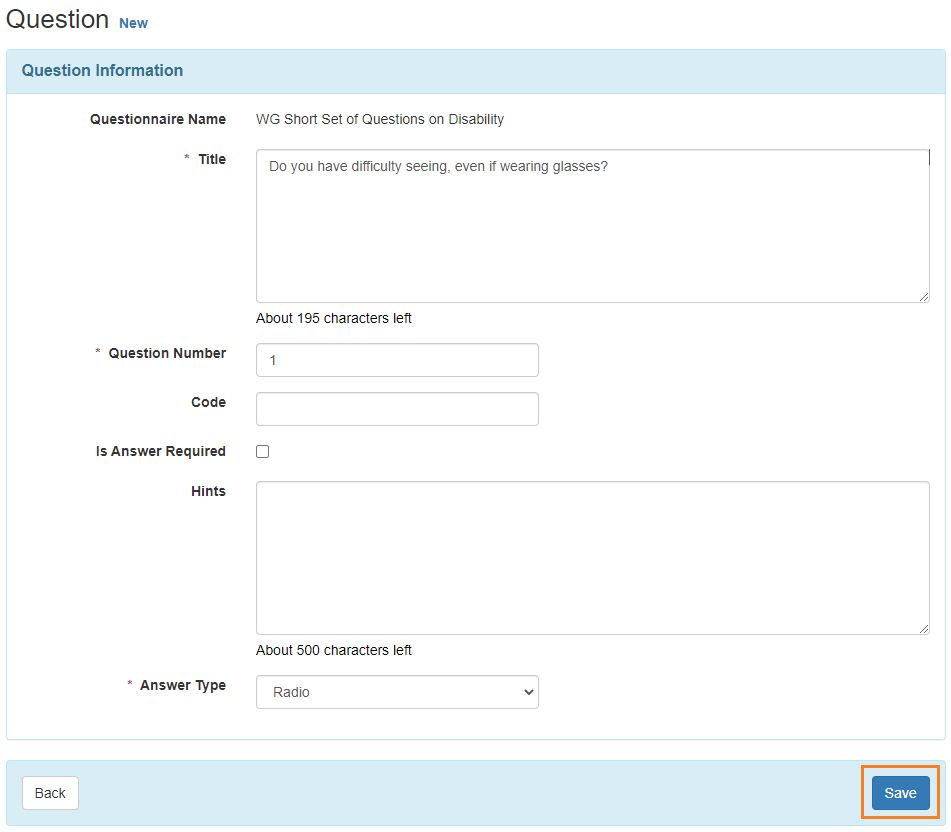
7. अर्को पृष्ठमा, तपाईंले प्रश्नको उत्तर विकल्पहरू समावेश गर्न Add Answer Option (उत्तर विकल्प थप्नुहोस्) बटन प्रयोग गर्न सक्नुहुन्छ। तपाईंलाई ‘Answer Option (उत्तर विकल्प)’ पृष्ठमा लगिनेछ जहाँ तपाईं सम्भावित जवाफको लागि विकल्प प्रविष्ट गर्न सक्नुहुन्छ र अर्डर सेट गर्न सक्नुहुन्छ।
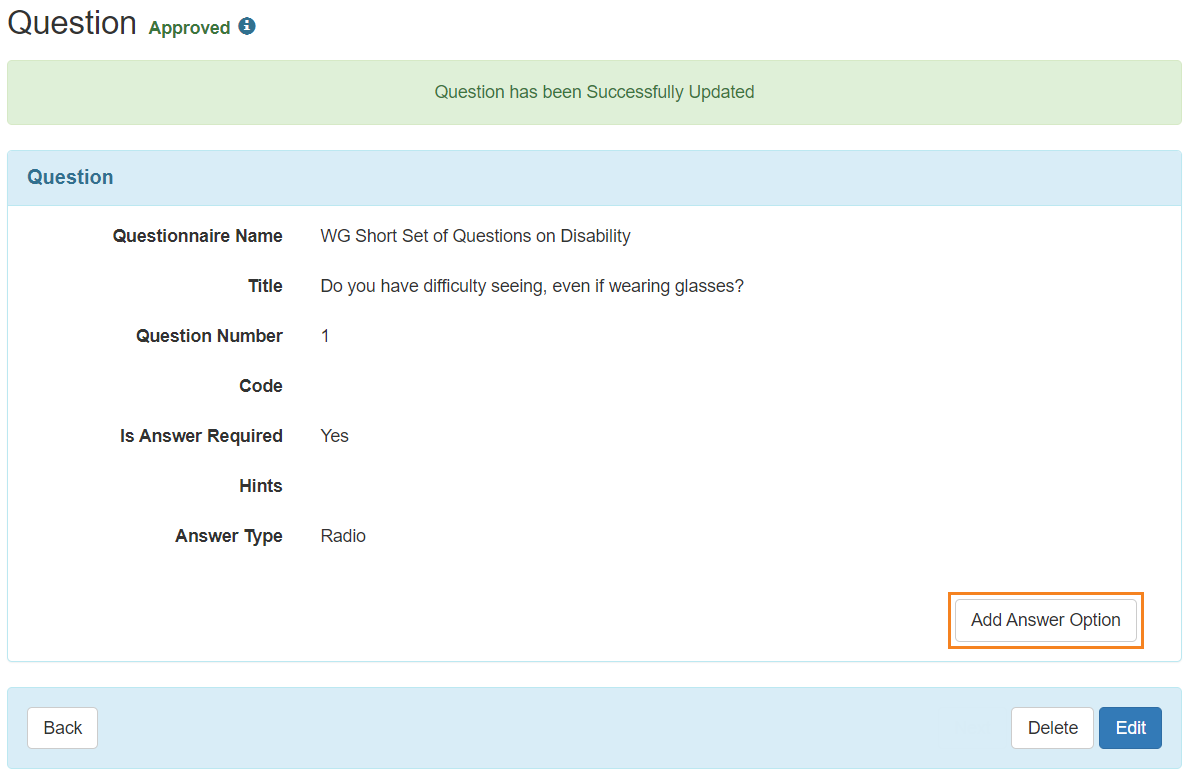
8. ‘Answer Option page (उत्तर विकल्प पृष्ठ)’ मा, सम्भावित उत्तरको लागि विकल्पको Label (लेबल) प्रविष्ट गर्नुहोस्; Option number (विकल्प नम्बर) फिल्ड स्वतः भरिनेछ। विकल्प बचत गर्न Save (बचत) बटनमा क्लिक गर्नुहोस्।
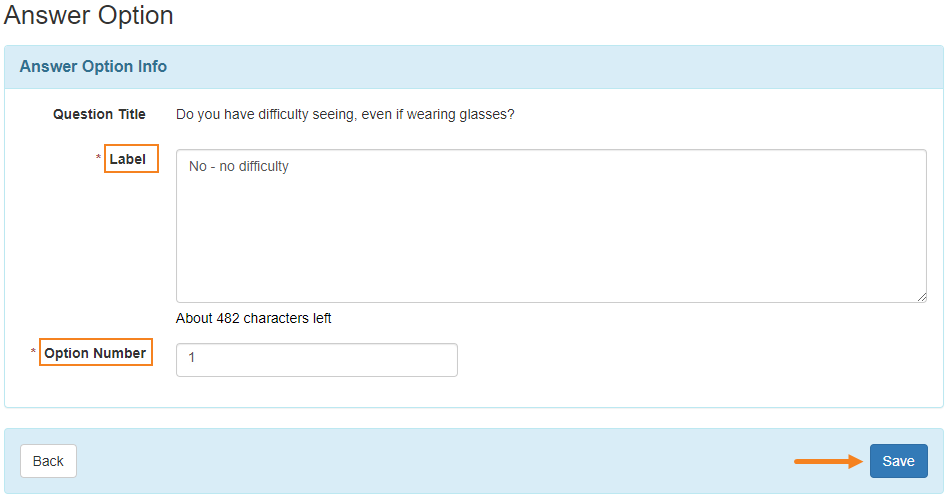
अर्को पृष्ठमा, तपाईंले आफ्नो आवश्यकता अनुसार थप विकल्पहरू थप्न सक्नुहुन्छ। यदि आवश्यक भएमा तपाईले पहिले प्रविष्ट गरिएका विकल्प(हरू) सम्पादन गर्न पनि सक्षम हुनुहुनेछ।
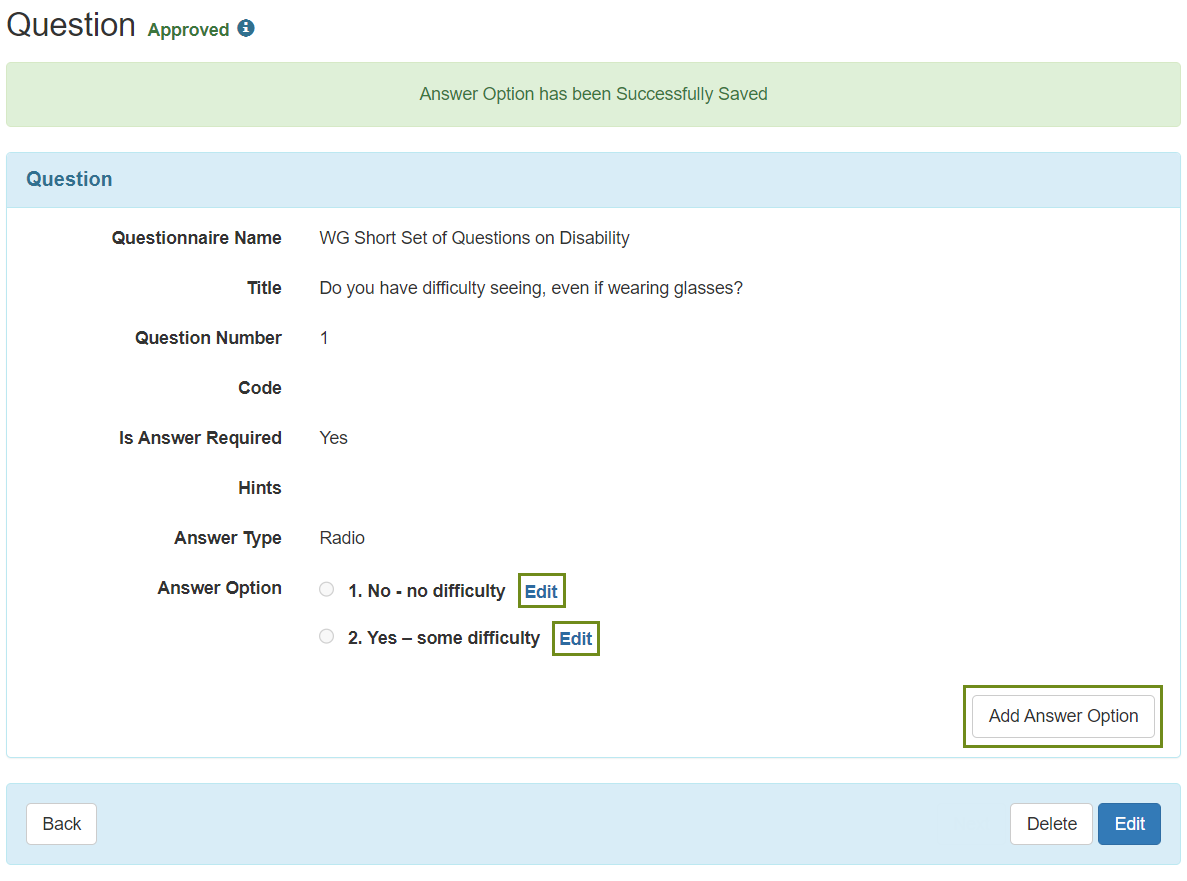
9. प्रश्नावलीमा उत्तर विकल्पहरू देखाइने ढाँचा तपाईंले चयन गर्नुभएको विशेष उत्तर प्रकारहरूमा निर्भर गर्दछ। तपाईंले प्रविष्ट गरिएका उत्तर विकल्प(हरू) सम्पादन गर्न सक्नुहुन्छ र आवश्यक भएमा थप थप्न जारी राख्न सक्नुहुन्छ। Back (ब्याक) बटन क्लिक गर्नाले तपाईलाई Questionnaire (प्रश्नावली) पृष्ठमा लैजान्छ।
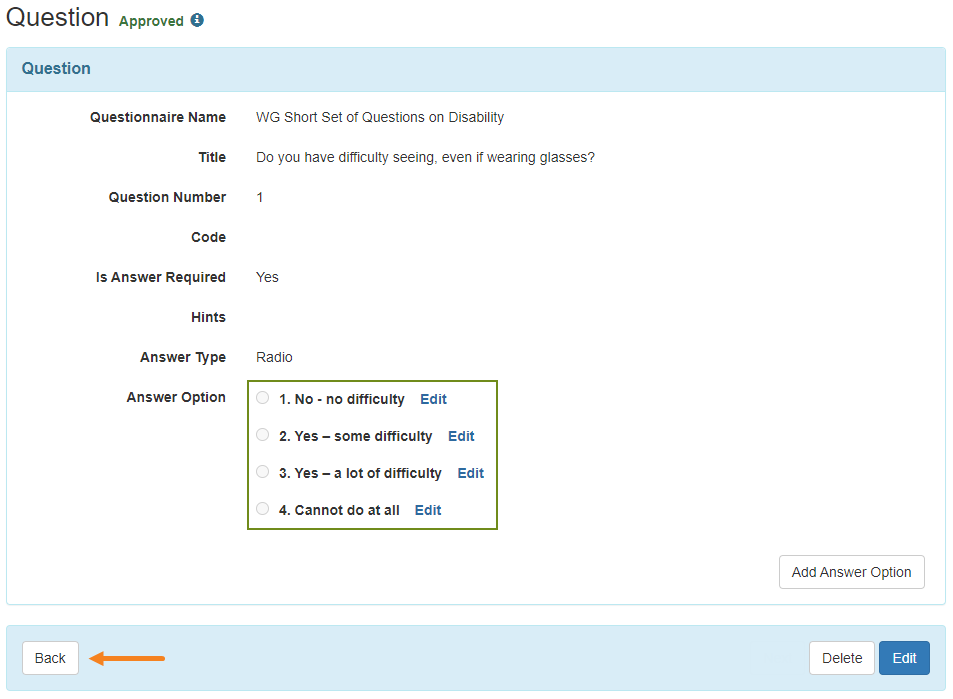
10. एकचोटि तपाईंले आफ्ना प्रश्नहरू तयार गरिसकेपछि र तिनीहरूका लागि उत्तर विकल्पहरू थपिसकेपछि, प्रश्नावली फारम Approve (अनुमोदन) गर्न अनुमोदन बटनमा क्लिक गर्नुहोस्।
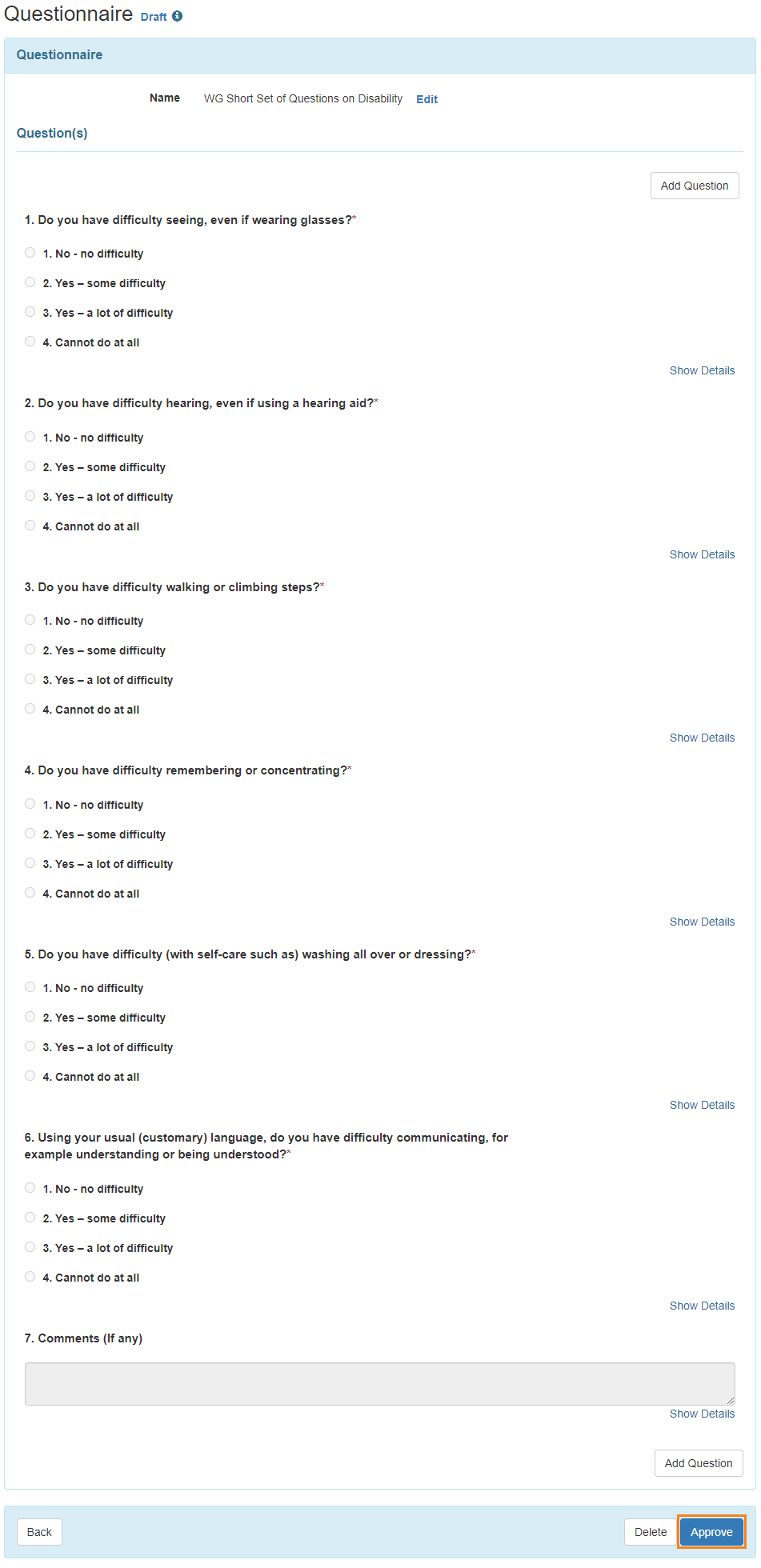
Note (नोट): स्वीकृत प्रश्नावली फारमको लागि, प्रयोगकर्ताहरूले यसलाई Copy (प्रतिलिपि गर्न), Export (निर्यात गर्न) वा Discontinue (बन्द गर्न) सक्षम हुनेछन्। तिनीहरूले अनुमोदित प्रश्नावली सम्पादन गर्न सक्षम हुनेछैनन्।